商品詳情
LearnKey-「Microsoft Word 2002」 教學光碟 (3CD)<美國最大電腦出版商!>
商品編號:
本站售價:NT$240
碟片片數:3片
瀏覽次數:35014
|
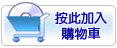

【轉載TXT文檔】
|
您可能感興趣:
您可能也喜歡:
商品描述
LearnKey-「Microsoft Word 2002」 教學光碟 (3CD)<美國最大電腦出版商!>
-=-=-=-=-=-=-=-=-=-=-=-=-=-=-=-=-=-=-=-=-=-=-=-=-=-=-=-=-=-=-=-=-=-=-=-=
軟體名稱:LearnKey-「Microsoft Word 2002」 教學光碟 (3CD)<美國最大電腦出版商!>
語系版本:
光碟片數:3片裝
破解說明:
系統支援:WIN 9x/WIN ME/WIN NT/WIN 2000/WIN XP/WIN 2003
軟體類型:未分類軟體
硬體需求:PC
更新日期:2004/2/13
官方網站:
中文網站:
軟體簡介:
銷售價格:240
-=-=-=-=-=-=-=-=-=-=-=-=-=-=-=-=-=-=-=-=-=-=-=-=-=-=-=-=-=-=-=-=-=-=-=-=
軟體簡介:
LearnKey-「Microsoft Word 2002」 教學光碟 (3CD)<美國最大電腦出版商!>
任務窗格是Word 2002給人的第一個深刻印象,本書將為您詳細介紹任務窗格的操作及各
個任務窗格的使用技巧。教您在檔中輕鬆愉快地使用繪圖畫布繪製自選圖形、資料庫圖表
等專業圖形,還會介紹檔浮水印的特殊效果,讓您製作出賞心悅目,豐富多彩的檔。介紹
Word 2002的粘帖選項、自動更正選項、智慧標籤等貼心小按鈕,馬上體會到Word 輸入到
哪里就服務到哪里的用心,您再也不用手忙腳亂地找命令了!查看多國語言檔、進行修訂
與批註都是當代強調國際性及團隊工作的重點,想知道Word 2002在這方面的功能有多強大
嗎?快翻開本書您就知道了! 為您示範在Word 2002中製作超炫網頁,從無到有、從製作
到上傳,一氣呵成的內容,讓您從從容容加入互聯網行列。獨家豐富的實例操作,讓您一邊
閱讀一邊操作,獲得最佳的學習效果。並配備完整實用的範例光碟,以備您在每一個學習階
段的不時之需。
目錄
________________________________________
第一篇 Word基礎篇
第1章 跨入Word的世界
1-1 啟動與退出Word
啟動Word‧退出Word
1-2 Word工作區介紹
標題欄‧功能表欄‧工具欄‧工具欄、功能表欄的調配‧工作區‧文件
視圖模式‧尺規‧狀態欄
1-3 任務窗格的操作
任務窗格的顯示與隱藏‧切換任務窗格‧任務窗格的功能
1-4 語言欄的操作
切換語言欄的顯示方式‧切換語言‧切換輸入法‧切換全形/半形輸入
方式
第2章 Word入門操作
2-1 輸入文字與標點符號
輸入文字‧輸入標點符號‧應用實例
2-2 保存文件與關閉文件
保存文件‧關閉文件
2-3 打開文件與新建文件
打開文件‧從文件列表打開文件‧由任務窗格打開文件‧新建檔
2-4 移動插入點與文字換行
移動插入點‧刪改錯字‧文字換行
2-5 查找文件
2-6 Word視窗操作
切換Word檔‧視窗全部重排‧新建視窗‧拆分視窗
2-7 再探〔打開〕/〔另存為〕對話方塊
由〔導航欄〕切換檔夾‧檔的視圖方式‧檔打開方式
第3章 Word快速上手
3-1 選定處理物件
選定文字‧迅速選定句子、段落‧不連續選取
3-2 改變文字的外觀
善用〔格式〕工具欄‧應用實例
3-3 調整段落的外觀
段落和段落標記‧左右縮進、首行縮進‧應用實例‧對齊方式
3-4 移動與複製
剪貼法‧拖迪法‧粘貼選項按鈕
3-5 Office剪貼板
打開 Office剪貼板‧收集資料項目‧粘貼剪貼板中的資料項目‧清除剪帖板
數據
3-6 重複與撤銷功能
重複與撤銷前一個操作‧多層次撤銷功能
3-7 查找與替換
查找字串‧替換字串
3-8 列印檔
列印‧列印預覽‧列印對話方塊的選項幫助
第二篇 Word文字與表格篇
第4章 檔的格式設置
4-1 字元格式的處理
字體的變化‧調整字元間距‧設置字元的動態效果
4-2 段落格式的處理
段落縮進、對齊與間距設置‧換行和分頁設置‧中英文字元間距與首尾字
符的設置
4-3 製錶位
設置製錶位位置‧清除製錶位‧通過水準尺規設置製錶位
4-4 專案符號與編號
加上專案符號或編號‧改變專案符號或編號‧改變專案符號
4-5 邊框與網底
為字元加上邊框和網底‧為段落加上邊框和網底‧頁面加上邊框
4-6 〔顯示格式〕任務窗格
查看格式‧修改、刪除格式‧比較、套用格式
4-7 複製格式
4-8 檔豎排與中文版式
檔的文字方向‧中文版式‧拼音指南‧帶圈字元‧縱橫混排‧合併字
符‧雙行合一
4-9 〔其他格式〕工具欄
4-10 其他格式
段落首字下沉‧改變英文字元的大小寫與全形半形‧調整文字寬度
第5章 樣式
5-1 何謂樣式
5-2 查看樣式
〔樣式和格式〕任務窗格‧樣式區
5-3 應用樣式
由樣式列表框應用‧由樣式和格式任務窗格應用
5-4 修改樣式
5-5 新建樣式
由〔樣式列表框〕新建樣式‧由任務窗格新建樣式‧刪除用戶定義的樣式
5-6 組合管理
第6章 表格
6-1 製作表格
插入表格‧繪製表格‧清除表格格線
6-2 嵌套表格與表頭對角線
嵌套表格‧斜線表頭
6-3 表格的邊框和網底
選定單格‧表格的邊框‧表格的網底
6-4 在表格中輸入文字
在單格間移動插入點‧單格的文字方向‧單格的文字對齊方式
6-5 增刪與拆分、合併單格
增加單格、行、列與表格‧刪除行、列、單格與表格‧合併單
元格‧拆分單格‧應用實例
6-6 調整表格與列、行大小
改變表格大小‧改變列寬‧改變單格的寬度‧改變行高‧應用實例
6-7 浮動表格
移動表格‧文繞表格‧表格的位置
6-8 表格的其他編輯功能
表格的拆分‧表格資料的剪切、複製與刪除‧表格加入編號‧在文不
繞表格前加入一段‧標題行重複‧表格與文字的轉換
6-9 表格自動設置
製作套用格式化新表格‧新建表格樣式‧為建立的表格應用樣式
第7章 加入特殊文字與自動更正
7.1 插入日期和時間
自動完成日期
7-2 插入數字
7-3 插入符號
符號選項卡‧特殊字元選項卡
7-4 自動更正
新建自動更正專案‧使用自動更正‧咱動更正選項〕按鈕‧自動更
正英文拼寫‧自動更正英文大小寫
7-5 智慧標記
啟動〔智慧標記〕功能‧使用〔智慧標記〕
第三篇 Word圖形將
第8章 插入與繪製圖形
8-1 插入圖片
準備工作‧插入圖片‧插入剪輯管理器中的圖片‧插入圖片對話方塊‧調
整圖片的大小、位置與角度
8-2 繪製自選圖形
繪製自選圖形‧繪製線條類自選圖形‧配合按鍵繪製自選圖形‧其他自
選圖形‧調整自選圖形的外觀
8-3 圖文整合
文字間圖片與浮動圖片‧文繞圖效果‧圖片的位置‧應用實例
8-4 圖形的編輯功能
複製圖形‧刪除圖形‧組合圖形
8-5 繪圖畫布
新建與刪除畫布‧調整繪圖畫布‧移動畫布‧繪製〔連接線〕類自選
圖形‧應用實例
8-6 資料庫圖表
繪製資料庫圖表‧調整資料庫圖表
第9章 圖片的高級編輯與管理
9-1 圖形的高級編輯
旋轉與翻轉‧填充顏色‧線條‧箭頭樣式‧陰影‧3D效果‧圖形的
順序‧對齊與等距分佈
9-2 圖片高級編輯
圖片工具欄‧裁剪圖片‧圖片的顏色、亮度與對比度‧圖片的邊框‧
還原圖片‧編輯文字區端點
9-3 文本框
插入文本框‧繪製圖片說明類自選圖形‧在自選圖形中新建文字‧將文
字轉成文本框‧文本框的文字方向‧文本框中的文字邊界
9-4 管理與下載圖片
查找剪貼畫物件‧導入目錄到剪輯管理器‧剪輯管理器的網上目錄‧剪
輯管理器的管理‧文件夾的管理
第10章 藝術字與自動圖文集
10-1 認識藝術字
10-2 藝術字工具欄
更改樣式‧修改文字‧改變顏色‧文字的排列形狀‧文字環繞‧自由
旋轉‧相同字高‧直排文字‧文字對齊方式‧字元間距‧陰影與三維
10-3 自動圖文集
插入自動圖文集詞條‧增加圖文集詞條‧快速插入圖文集的技巧‧修改
自動圖文集‧流覽圖文集詞條
第四篇 Word高級篇
第11章 多國語言檔
11-1 設置多國語言支援
11-2 查看多國語言的檔
11-3 中文的簡繁體轉換
第12章 檔視圖方式
12-1 檔視圖方式簡介
12-2 普通視圖與頁面視圖
頁面視圖‧普通視圖
12-3 大綱視圖簡論
大綱‧大綱結構的檔‧設定檔的大綱結構
12-4 建立新檔的大綱結構
輸入第一級標題‧輸入次級標題‧輸入正文‧大綱視圖的格式設置功能
12-5 調整大綱架構
大綱視圖下選定文字‧升降級別‧移動級別順序
12-6 顯示大綱架構
折疊級別和正文‧展開級別和正文‧整篇檔的折疊與展開‧只顯示
正文的第一行‧搭配文檔結構圖查看大綱架構
12-7 大綱編號與列印大綱
大綱編號‧列印大綱
第13章 頁面設置
13-1 文件分頁
插入分頁符‧段落與分頁
13-2 設置章節
插入分節符號
13-3 加上頁碼
頁碼格式
13-4 設計頁眉與頁腳
進入頁眉/頁腳模式‧編輯頁眉/頁腳‧浮水印製作
13-5 多欄式編排
利用〔欄〕工具鈕‧通過〔分欄〕對話方塊‧加入分欄符號‧刪除分欄
符‧多欄式編排的小技巧
13-6 插入註腳
加入註腳‧加入章節附註‧移動、複製、刪除註腳與章節附註‧註腳與章節附註的
互轉
13-7 頁面設置對話方塊
頁邊距選項卡‧紙張選項卡‧版式選項卡‧文檔網格選項卡
第14章 信封、標籤與郵件合併
14-1 製作單一信封
製作信封‧取用通訊錄中的地址‧更改信封設置‧列印信封
14-2 製作單一郵寄標籤
製作郵盲標籤‧自定義標籤
14-3 解析郵件合併
14-4 製作大量信件
建立主文件‧指定資料源‧插入功能變數‧執行合併‧還原主檔
14-5 製作大量郵寄標籤
建立主文件‧指定資料源‧插入功能變數‧執行合併
14-6 製作大量電子郵件
建立主文件‧指定資料源‧插入功能變數‧執行合併
第15章 長篇文章的應用
15-1 書簽
書簽的使用‧刪除書簽
15-2 題注
新建、刪除題注的標籤‧自動插入題注‧修改、刪除題注
15-3 交叉引用
15-4 字數統計
字數統計工具欄
15-5 製作目錄
建立大綱結構‧建立目錄‧更新目錄‧刪除目錄‧製作圖表目錄‧更
新與刪除圖表目錄
15-6 製作索引
定義索引專案‧建立索引‧刪除索引專案‧更新與刪除索引
15-7 流覽檔
第16章 修訂與批註
16-1 啟動修訂功能
啟動修訂‧關閉修訂
16-2 使用批註
插入批註‧回應別人的意見‧修改批註
16-3 審閱修訂記錄與批註
顯示修訂記錄和批註‧查看修訂記錄和批註的審閱者資料‧依序審閱修
訂記錄和批註‧審閱窗格‧篩選顯示修訂記錄和批註‧切換顯示原槁與
完稿狀態‧修訂的相關設置
16-4 同意/拒絕修訂以及刪除批註
一次處理所有修訂和批註‧個別處理修訂和批註‧處理某審閱者的修訂
和批註
16-5 保護文檔
啟動保護文檔‧解除保護文檔
16-6 列印修訂記錄與批註
16-7 以電子郵件傳送檔
當作郵件文本傳送‧當作附件傳送‧電子郵件審閱
第17章 善用檔嚮導與範本
17-1 檔嚮導的使用
使用嚮導建立文件‧嚮導的種類
17-2 範本
套用範本建立檔‧範本的種類
17-3 自定義範本
將檔保存成範本‧建立範本選項卡
第五篇 WORD網路篇
第18章 用WORD製作網頁
18-1 認識網頁與超鏈按
網頁‧超鏈結
18-2 將檔保存成網頁
轉換後的結果‧更改網頁標題
18-3 打開並編輯網頁
建立新網頁‧打開現存網頁‧在〔Web版式視圖模式〕中編輯網頁‧
Word與流覽器的相容性
18-4 加入超鏈結
在文字上建立超鏈結‧Web工具欄‧在圖片或物件上建立超鏈結‧超鏈
接的相關設置‧超鏈結的刪除與變更‧輸入網址時的自動格式化
18-5 網頁資料的拷貝
18-6 設置網頁的背景頗面或圖案
加入單一顏色做為背景‧加入圖片做為背景
18-7 插入水平線
18-8 使用圖元為圖片的度量單位
18-9 套用主題
第19章 網頁特效與頁面設置
19-1 加入動態圖片
19-2 加入電影短片
插入電影短片‧電影短片的相關操作
19-3 加入背景音樂
加入背景音樂‧進入設計模式修改背景音樂
19-4 加入滾動文字
加入滾動文字‧特效的停止與播放‧進入設計模式編輯滾動文字
19-5 表格的應用
利用表格設置頁面‧以百分比設置表格及列的寬度‧增加列間距與單格
邊界‧套用表格自動設置的Web格式
19-6 加入框架
加入框架‧框架內容的編輯與保存‧在框架中設置超鏈結‧設置框架的
屬性
19-7 製作網頁的目錄框架
第20章 發佈網頁
20-1 網頁要發佈到哪里?
20-2 以分享檔夾方式發佈網頁
20-3 發佈網頁
利用資源管理器發佈網頁‧在Word中使用FTP存取檔
20-4 MSN網路位置
將檔保存到MSN網站
附錄A 微軟拼音輸人法2002
A-1 手寫識別輸入法
框式輸入‧任意位置書寫‧繪圖板
A-2 輸入板
筆劃查詢法‧部首查詢法‧符號查詢法
A-3 使用者造詞功能及修正或
自造詞功能‧修正鈕的使用
-=-=-=-=-=-=-=-=-=-=-=-=-=-=-=-=-=-=-=-=-=-=-=-=-=-=-=-=-=-=-=-=-=-=-=-=
![]()

